HiAI 模型集成应用场景和开发指南
最近小编闲来无事跑到附近动物园转了转,动物园里奇珍异兽数不胜数。红翻石鹬、红脚鹬、蛎鹬、沙狐、北极狐…弄得小编是一脸的懵,分不清谁是谁。无奈小编只能每次拍小动物们之前先拍名牌上的动物名称,以便日后翻看图片能够对上号,可是这样一来小编翻看图片时都处于来回翻看动物名称的疯狂状态。
有没有和小编同样遭遇的你。今天小编就教你借助AI的神力,开发一款能够在拍照时自动识别物体并打上水印标签的拍照神器。下面是效果图:




巧妇难为无米之炊,我们先得准备自己的AI模型,这里小编以CoremlStore的MobileNet模型为例,演示如何集成图像识别的AI模型到App中。其他的常见框架,例如Caffe、Tensorflow、Paddlepaddle也可以参照此教程集成AI模型。
第一步:首先下载安装Android Studio插件,见下图,搜索栏中输入“DevEco IDE”关键字。

第二步:进入DevEco插件,并拖入模型到图中所示位置,进入参数配置界面,输入相关参数,点击Run按钮




工具会帮助自动生成的Java API,如下图所示,Java文件的存放路径在参数配置界面中设置,类名称由模型名称+“Model”字符串构成。注意,上图第6步中需选择DDK版本, DDK版本和手机之间对应关系详见选择框右边的“问号”按钮

第三步:API的使用
(1)在onCreate函数中加载模型

(2)在获取到图片数据之后对图片进行预测

(3)模型结束使用时在onDestroy()函数中卸载模型

到此,AI模型在App中的集成过程就结束了,有没有感觉很简单?总结起来就是“下载插件,拖入模型,再写三句代码”。最后献上Demo的github源代码地址:https://github.com/HuaweiOpenlab/SmartPhoto
【提示】该Demo目前只支持麒麟980手机,小编开发用的是华为Mate20手机,没有Mate20手机的小伙伴,可以在上述Android Studio插件中免费申请Mate20远程真机进行调试。
免费远程真机的使用步骤如下



Demo的github源代码地址:https://github.com/HuaweiOpenlab/SmartPhoto
反馈途径:[email protected]
转载于:https://my.oschina.net/u/3880765/blog/2254237
 爱站程序员基地
爱站程序员基地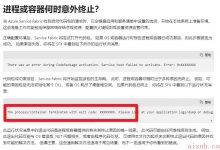
![[翻译] Backpressure explained — the resisted flow of data through software-爱站程序员基地](https://aiznh.com/wp-content/uploads/2021/05/6-220x150.jpeg)

